Captură de ecran - ce este și cum se face o captură de ecran. Captură de ecran a unei comenzi pentru aliexpress Cum să faci o captură de ecran a unei comenzi pentru aliexpress
Uneori trebuie să salvăm o imagine din Aliexpress. În ciuda simplității exterioare, această sarcină nu este atât de primitivă pe cât pare, deoarece Aliexpress încearcă să se protejeze de acest lucru. În acest articol, voi vorbi despre mai multe modalități de a rezolva această problemă.
Tot acest site este alcătuit jumătate din poze și fotografii de pe Aliexpress, așa că acum vă voi arăta cum le fac. Să mergem direct la. Să presupunem că trebuie să copiem o fotografie a unui ceas sport. Primul, care este afișat în stânga, în cardul produsului. Dacă încercați să salvați imaginea făcând clic pe butonul din dreapta al mouse-ului, atunci ne așteaptă o surpriză neplăcută - în meniul contextual derulant nu va apărea niciun element „Salvați imaginea ca...”:
Mai mult, dacă derulăm în jos pe pagină și dorim să salvăm următoarele imagini ale ceasului, vom fi surprinși să constatăm că butonul drept al mouse-ului nu funcționează deloc aici!
Cum să fii într-un astfel de caz?
Luați în considerare mai multe moduri de a copia fotografii de pe Aliexpress.
Metoda 1: ecran de imprimare sau „captură de ecran”
Destul de ciudat, dar acesta este cel mai simplu și cel mai primitiv mod. Apăsăm butonul „printscreen” în momentul în care avem poza dorită pe ecran, iar apoi în orice editor grafic lipim din clipboard sau apăsăm combinația Schimb+ Introduce. Adevărat, în viitor o astfel de imagine va trebui procesată.

Cred că nu va fi dificil să găsești acest buton pe tastatură, de regulă, este plasat separat, împreună cu încă două butoane și este situat în partea dreaptă sus a tastaturii,

Butonul „printscreen” este situat în colțul din dreapta sus al tastaturii
Metoda 2: Tragerea browserului
Dacă aveți un browser Google Chrome (și dacă nu, atunci eu Recomand să-l pui), atunci poți face acest truc. Să presupunem că trebuie să salvăm prima fotografie a ceasului după descrierea acestuia. Mutați cursorul mouse-ului peste fotografie, țineți apăsat butonul din stânga și - iată! - putem trage poza! Îl tragem în zona liberă a antetului din browser, în timp ce cursorul mouse-ului se va transforma dintr-un cerc tăiat într-un pătrat mic cu semnul plus. Eliberăm butonul.

După aceea, imaginea se va deschide într-o fereastră nouă și poate fi salvată în mod obișnuit, de exemplu, prin meniul contextual apăsând butonul din dreapta al mouse-ului. Această metodă necesită puțină pregătire, dar dă rezultatul imediat și nu trebuie să proceseze nimic.
Metoda 3: Captură de ecran selectivă (Kliptunet)
Astăzi, există o mulțime de programe și servicii care vă permit să selectați o anumită zonă a ecranului pentru a face fotografii. Ele pot fi găsite cu ușurință în Google prin interogarea „”. Vă recomand serviciul. Este foarte ușor de învățat și de lucrat, în plus, vă permite să partajați imediat imaginea rezultată cu prietenii.

Sincer, toate capturile de ecran de pe acest site sunt făcute cu ajutorul lui.
Serviciul este foarte simplu. Descărcați aplicația, o lansați, vă creați un cont și sunteți gata! Acum puteți face o captură de ecran folosind o comandă rapidă de la tastatură Windows + A- bine, sau pe care le desemnați singur.

După aceea, pe ecran apare o lupă și o afișare convenabilă a zonei de captură a capturii de ecran. Dimensiunea acestuia este modificată cu mouse-ul. Pentru a face o captură de ecran, pur și simplu selectați zona dorită și eliberați butonul mouse-ului. Imediat se va deschide un editor primitiv, în care puteți desena o săgeată, selectați zona dorită, ungeți câteva date etc.

Acum, captura de ecran rezultată poate fi fie salvată pe computer făcând clic ctrl+ S, sau trimiteți-l la serverul de servicii făcând clic ctrl+ introduceși obțineți imediat un link către acesta pentru a-l trimite unui prieten sau a publica pe site-uri web și rețele sociale. Desigur, în loc de taste rapide, puteți pur și simplu să faceți clic pe butonul dorit cu mouse-ul.
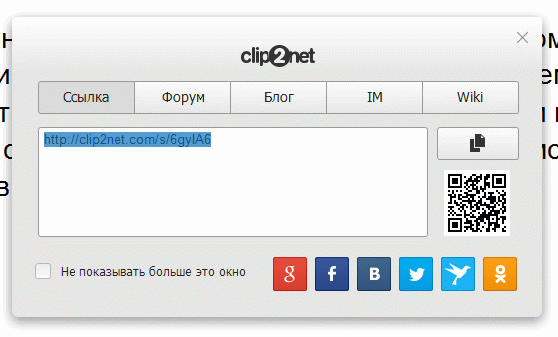
Acest program simplu vă va ajuta nu numai să salvați fotografii de pe Aliexpress, ci și de pe orice alt site. Procesul va dura doar câteva secunde. In general, recomand!
Dacă ați auzit brusc despre un instantaneu pe Aliexpress și nu știți ce este, acum vă vom spune mai detaliat ce este un link numit instantaneu.Un instantaneu Aliexpress este un instantaneu al paginii produsului în momentul achiziției.
Un lucru foarte convenabil în cazul în care apare o dispută cu vânzătorul și este necesar să atașați dovezi foto în momentul tranzacției (condiții și preț).
Un instantaneu de la Aliexpress vă poate fi util dacă vânzătorul a schimbat descrierea produsului, încălcând condițiile sau parametrii produsului care erau menționați în descriere la momentul vânzării, iar instantaneul poate fi util și pentru adăugare. o laudă de la Aliexpress.
Cum să obțineți un link Snapshot?
Pentru a crea un link instantaneu din Aliexpress, trebuie să accesați contul personal. Pentru a face acest lucru, introduceți numele de utilizator și parola. După aceea, accesați secțiunea Comenzile mele, unde puteți vedea o listă completă a achizițiilor dvs.In apropierea fiecarui produs achizitionat se afla un buton „Product Screenshot” (“Link to Snapshot”), prin click pe care veti primi un snapshot al produsului dorit in momentul achizitionarii.


Aveti vreo intrebare? pune intrebarea ta la
Cititorii site-ului pun adesea întrebări în comentariile articolelor noastre despre Cum să cumperi pe Aliexpress, Cum să argumentezi pe Aliexpress și altele de genul acesta, iar noi, în măsura posibilităților noastre, încercăm să vă răspundem la întrebări. Cu toate acestea, adesea cuvintele nu sunt suficiente pentru a descrie situația și, în loc de o descriere verbală a problemei, este mult mai util să faceți pur și simplu o captură de ecran a unei dispute deschise și să o atașați la un comentariu (puteți atașa imagini la comentarii despre Site-ul). Dar, după cum sa dovedit, nu toată lumea știe ce este o captură de ecran și cum să o facă. Astăzi vă vom spune.
Ce este o captură de ecran a unei comenzi pentru Aliexpress
Nu confundați o captură de ecran cu un instantaneu. acestea sunt informații despre comanda pe care ați făcut-o, care sunt stocate în contul dvs. personal pe Aliexpress. O captură de ecran este un fișier imagine stocat pe computer, telefon etc.
Realizarea unei capturi de ecran este foarte ușoară apăsând unul sau mai multe butoane de pe dispozitiv. Mai jos vă vom spune cum să faceți o captură de ecran pe cele mai comune dispozitive.
Cum să faci o captură de ecran a unei comenzi pe un computer
Pentru a face o captură de ecran pe un computer Windows, nu trebuie să instalați niciun program, chiar aveți un buton special pe tastatură pentru acest Prt Sc (Print Screen, PrtScrn etc.)
- Deschideți pagina de comandă pentru Aliexpress.
- Fă-o astfel încât să poți vedea ceea ce vrei să arăți în imagine.
- Apăsați butonul Print Screen (Prt Sc, PrtScrn sau ceva similar). De obicei, acest buton se află undeva lângă butoanele Ștergere, Pauză, în dreapta sus.
- După ce ați făcut clic pe buton, conținutul ecranului a căzut complet în așa-numitul clipboard, acesta nu este încă un fișier
- Deschideți orice editor grafic pe care îl cunoașteți, de exemplu Paint și apăsați combinația Ctrl + V (sau faceți clic pe meniul Editare - Lipire cu mouse-ul)
- Într-un editor grafic, puteți edita captura de ecran (de exemplu, ștergeți informațiile inutile cu numere de telefon, adrese și tot ceea ce alții nu trebuie să știe)
- Apoi faceți clic pe Salvare și fișierul este gata


De asemenea, puteți utiliza programe suplimentare pentru a lucra cu capturi de ecran. Nu sunt necesare, dar sunt convenabile. Folosim PickPick - un program excelent care oferă multe funcții utile (decupare, mânjire, săgeți, inscripții).
Cum să faci o captură de ecran pe un telefon sau o tabletă Android
Există mai multe diferențe față de un computer aici:
- Fiecare telefon Android poate avea propria combinație de buton-apăsare pentru a face o captură de ecran. Dar cel mai adesea, o apăsare lungă pe butonul de pornire / oprire duce la apariția unui meniu în care vor exista butoane pentru a opri, a reporni și a face o captură de ecran.
- Dacă nu există niciun element pentru a face o captură de ecran în acest meniu, atunci trebuie doar să tastați expresia „cum se face o captură de ecran …. Nume dispozitiv…"
- Spre deosebire de un computer, capturile de ecran realizate pe Android devin imediat fișiere și sunt salvate în galerie.
Cum să faci o captură de ecran pe iPhone
Pe iPhone, capturile de ecran sunt salvate imediat într-un fișier. Acestea sunt salvate în folderul Camera Roll atunci când apăsați simultan butonul HOME (jos) și butonul de pornire (sus) SIMULTAN.
Abilitatea de a face o captură de ecran este o abilitate de bază de a deține un computer sau un smartphone, chiar dacă nu cumpărați nimic de pe Aliexpress, această abilitate vă va fi cu siguranță utilă.
Daca ai un sistem de operare Windows:
Daca ai un sistem de operare MacOS
Pentru a face o captură de ecran a întregului ecran:
- Țineți apăsat Comandă (⌘) + Shift + 3 în același timp;
Pentru a face o captură de ecran a unei părți a ecranului:
- Țineți apăsat Comandă (⌘) + Shift + 4 în același timp (cursorul va lua forma unei încrucișări);
- Trageți cursorul mouse-ului pentru a selecta zona dorită. În timp ce trageți, puteți ține apăsată tasta Shift, Option sau Space pentru a modifica selecția;
- După ce ați selectat zona dorită, eliberați butonul mouse-ului sau trackpad-ului. Pentru a anula, apăsați tasta Escape (esc) înainte de a elibera butonul mouse-ului;
- Captura de ecran finalizată va apărea pe desktop ca fișier PNG.
Captură de ecran pe telefonul mobil
Daca ai Android
Cele mai comune moduri pot fi:
- Apăsați butoanele de pornire (Power) + reducerea volumului în același timp;
- Apăsați butoanele acasă (Acasă) + pornire (Power) în același timp;
- Apăsați butoanele înapoi + pornire în același timp.
Cel mai adesea, capturile de ecran sunt salvate în mod implicit într-unul dintre folderele de imagini din Galerie de pe telefon.
Daca ai Windows Phone
- Windows Phone 8 - apăsați butonul Windows + Power în același timp;
- Windows Phone 8.1 - apăsați simultan pornire (Power) + mărire volum;
- Windows 10 Mobile - Apăsați Power + Volum Up în același timp.
Poza poate fi găsită în aplicația Fotografii.
Daca ai iOS
- Țineți apăsat butonul de pornire (Acasă) + alimentare (Power) în același timp;
- Poți găsi fotografia finalizată în aplicația Fotografii.
Ce este un link instantaneu
Într-o perioadă în care aliexpress nu era la fel de bine tradus în rusă ca astăzi, link-urile formularului erau numite link instantaneu.
Ce este o captură de ecran a unei comenzi pentru aliexpress
Astăzi, site-ul aliexpress a suferit mai multe modificări și a fost tradus destul de bine. Ei bine, aceasta este traducerea cuvântului snapshot în rusă. Adică, o captură de ecran a comenzii este un instantaneu al comenzii în momentul achiziției.
De ce am nevoie de o captură de ecran a unei comenzi pentru aliexpress
Asa de. Am aflat deja că instantaneul comenzii ne arată care era descrierea produsului la momentul achiziției, adică descrierea, fotografia, caracteristicile și prețul produsului.
Ceea ce oferă o captură de ecran a comenzii, dar oferă protecție atât cumpărătorului, cât și vânzătorului împotriva fraudei. Instantaneele comenzilor sunt stocate în depozite separate de fișiere. Chiar dacă vânzătorul a schimbat brusc descrierea produsului sau a eliminat produsul cu totul, imaginea va rămâne întotdeauna aceeași.
Ca urmare, există o dovadă incontestabilă a condițiilor de vânzare. Să ne vândă un telefon și să arunci cu o jucărie în noi, în timp ce schimbi descrierea mărfurilor și repetă că a vândut jucăria nu va mai funcționa.
Unde puteți găsi o captură de ecran a unei comenzi pentru aliexpress
Pentru a găsi o captură de ecran a unei comenzi pentru aliexpress, trebuie să accesați secțiunea Comenzile mele. Pentru a face acest lucru, urmați linkul către pagina comenzilor dvs.
De fapt, în poza de mai sus ai văzut-o unde puteți găsi o captură de ecran a unei comenzi pentru aliexpress.
 Cum să remediați eroarea fișierului audio video neacceptat pe Android?
Cum să remediați eroarea fișierului audio video neacceptat pe Android? Huawei P8 - Specificații
Huawei P8 - Specificații Huawei P8 - Specificații
Huawei P8 - Specificații